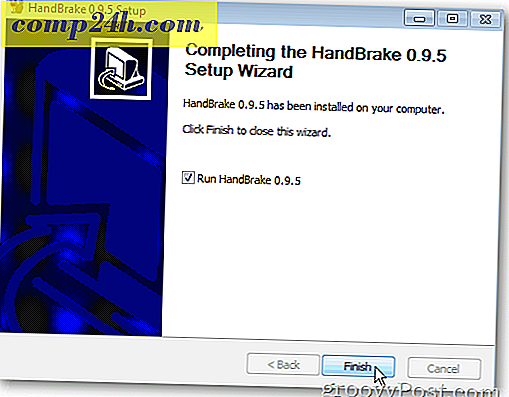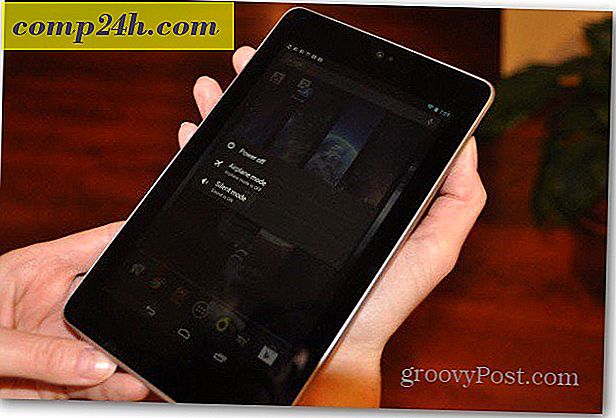Bir DVD Filmi iPad veya iPhone'a Kopyalama
DVD koleksiyonunuzu bir iDevice'e (iPad, iPhone veya iPod) kopyalamak, nasıl yapılacağını biliyorsanız çok basittir. Son zamanlarda eşim ve ben çocuklarla uzun bir uçuş yaptım. Favori DVD'lerini iPad'ime ve iPhone'uma sahip olmak bir cankurtaran olduğunu kanıtladı. DVD'leri nasıl kopyalarım.
DVD'yi Çöz ve Sabit Sürücünüze Kopyalayın
İlk olarak, DVD'nin şifresini çözmemiz ve içeriğini kendi sabit diskimize kopyalamamız gerekiyor. Bu kullanımı yapmak için, DVDFab adlı ücretsiz bir uygulama. Bir DVD'nin DVDFab ile kopyalanması basittir ve 'daki Brian Burgess, DVD'sini bir ISO dosyasına dönüştürme konusunda adım adım bir adım yazmıştır. VOB dosyalarını VNC ile test etmenizi istediği yere kadar takip ederek adım 2 ile devam edin.
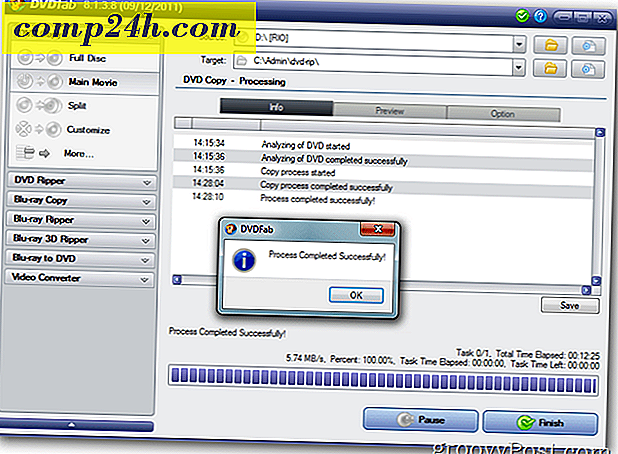
El Freni Yükle ve Video / Ses dosyalarını Transcode
DVDFab, DVD'yi sabit diskimize kopyaladı, bu yüzden dosyaları iPad / iPhone'umuzun bir formatına çevirme zamanı geldi. Bunu başka bir ücretsiz Uygulama El Freni ile yapacağız.
Bir tarayıcı açın ve El Freni İndirme Sayfasını ziyaret edin. İşletim sisteminizin sürümünü indirin.
Örneğimde, Windows Sürümünü kullanacağım.

Yükleyiciyi çalıştırın ve tüm varsayılanları kabul edin.
HandBrake'i başlatmak için kurulum tamamlandıktan sonra Son'u tıklatın.
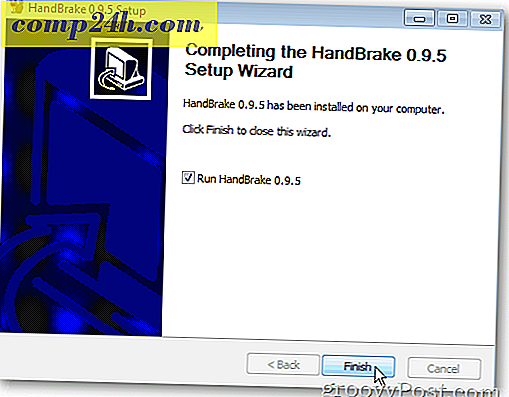
![]()
El Freni Yapılandır
Yüklendikten sonra, HandBrake kod dönüştürme uygulamasında birkaç ayar yapılandırmamız gerekiyor.
Araçlar > Seçenekler'i tıklayın.

Genel sekmesi altında, yeni dosyalar için bir varsayılan yol ayarlamak için Gözat'a tıklayın.

İPad / iPod'unuz için HandBrake oluşturacak dosyaları saklamak istediğiniz yere gidin. Aşağıdaki örneğimde c: \ dvd-rip \ handbrake altında bir klasör oluşturdum. Tamamlandığında Tamam'ı tıklayın.

Şimdi değişikliklerinizi kaydetmek için Kapat'a tıklayın.

El Freni Kullanarak DVD Dosyalarını Dönüştürme
Şimdi DVDFab kullanarak oluşturduğunuz DVD dosyalarını dönüştürme zamanı.
Kaynak> Klasör'ü tıklayın.

DVDFab kullanarak kopyalanan dosyaları sakladığınız yere gidin, Tıklayın ve Tamam'a tıklayın.

Sağ tarafta, iPad hazır ayarlarını tıklayın

Kodlamayı başlatmak için Başlat'a tıklayın.

Kodlama süresi dosya boyutuna ve PC performansınıza göre değişecektir. El Freni, pencerenin altında bir ilerleme çubuğu ekler, böylece% tamamlandı ve kalan süreyi izleyebilirsiniz.

Filmi iTunes'a kopyalayın
Kodlama tamamlandıktan sonra, yeni kodlanmış filmi iTunes'a kopyalayarak işlemi bitireceğiz.
İTunes'u açarak ve Filmler Sekmesini tıklatarak başlayın.

Şimdi sadece kodlanmış olan dosyayı bulmamız gerek.
Windows Başlat Düğmesini sağ tıklayın ve Windows Gezgini'ni Aç'ı tıklayın.

HandBrake için yukarıda yapılandırdığınız varsayılan kaydetme konumuna gidin. Sadece kodladığınız DVD orada olmalı.

Filmi iTunes'un Filmler Bölümü'ne sürükleyin.

Bekleyin… iTunes otomatik olarak videoyu içe aktarır. Zamanın uzunluğu videonun boyutuna bağlı olacaktır.

Kodlamayı doğrulamak ve kopyalamanın başarılı olması için filmi bir kez iTunes'un içinde test edin

İyi görünüyor!

Filmin adını düzeltmeniz gerekiyorsa (veya yeni bir özel ad verin), Simgesinin altındaki Filmin Adını tıklatın. İstediğiniz adı giriniz.

Filmi Cihazınıza Senkronize Edin
Şimdi iTunes'da Film ile iDevice'nizi (iPhone, iPod, iPad) bağlayın ve Cihazlar'ın altında tıklayın.

Filmler Sekmesini tıklayın.

Kutu Senkronizasyon Filmlerini Kontrol Etme

Senkronize Etmek istediğiniz tüm Filmlerin kutusunu işaretleyin .

Değişiklikleri kaydetmek ve Filmi Cihazınıza Senkronize Etmek için Uygula'yı tıklayın.

Cihazınızdan, iPhone veya iPad'inizde Videolar açın

İzlemek istediğiniz filme dokunun.

Ayrıntılar menüsünden Filmi başlatmak için Oynat düğmesine dokunun.

Sessiz bir uçuşun tadını çıkarın! ;)